
1対Nの1on1ミーティングを簡単にセッティングできるGoogleカレンダーの予約スケジュール機能
はじめに
1対複数人の1on1ミーティングのセッティングは大変です。有料のサービスを使えば簡単かもしれませんが、そうでなければ予約が確定するまでに多くの手間と時間が必要になります。そこでGoogleカレンダーにある予約スケジュール機能の使って、1on1をセットする手順を解説します。大活躍してくれること間違いなしです。
特徴
特定のメンバーにだけ空いている時間帯を開示できる。
複数の予約スケジュールを立てられる。
Googleカレンダー上の他の予定を加味して空き時間を設定してくれる。ダブルブッキングを防げる。
予約できた時間帯は、通常のGoogleカレンダーの予約として機能する
予約にはGoogle Meetが紐つけられていて、参加者は予約を開いてMeetに参加できる。
無料
手順
GoogleにログインしてGoogleカレンダーを開いてください。
作成→予約スケジュールを選択します。

各種設定をします。2画面あり、次のような設定項目があります。
タイトル / 1回の長さ / 曜日・時間帯 / 予約受付期間 / インターバル / 1日あたりの予約数の上限 / 説明文 / リマインダー

二画面目の設定が終わったら最後に「保存」ボタンをクリックして下さい。
保存されるとGoogleカレンダー上の設定した時間に帯がつきます。

その帯をクリックすると、下図の予約スケジュールのボックスが出てきます。
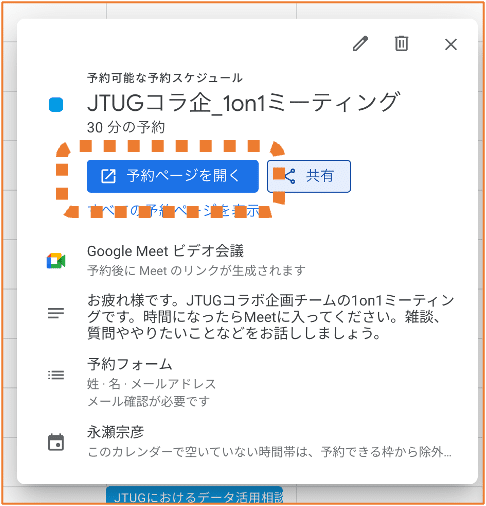
予約ページを開くをクリックすると、相手の見え方が確認できます。
一旦、予約スケジュールボックスの画面に戻りましょう。

共有ボタンをクリックすると、リンクが作成・表示されます。
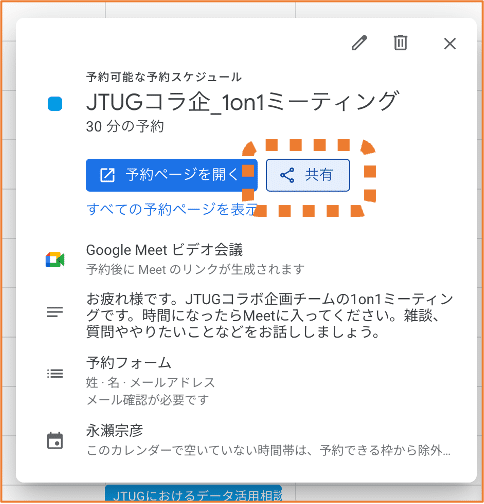
「1つの予約ページ」にチェックしてリンクをコピーしましょう。
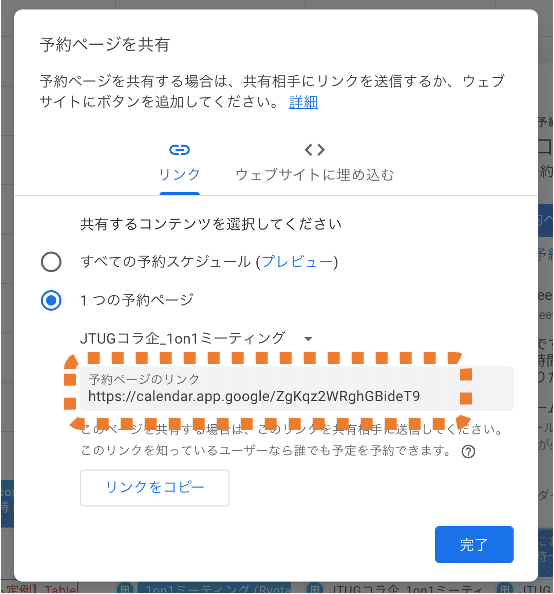
完了をクリック。
リンクを1on1対象のメンバーに連絡してください。
メンバーが予約ページから予約をすると、メールなどで通知が届きます。
あとは開催日時を待つばかりです。
注意点
メンバーの予約のタイミングが、開始直前だったりすると通知が間に合わずに見逃してしまうことがありそうです。予約を入れるなら一日前までにしてほしいなど伝えておくと良いかもしれません。
ご活用ください。
※画面は2024/03/31時点です。変更されている場合は現行バージョンを優先してお使い下さい。
この記事が気に入ったらサポートをしてみませんか?
